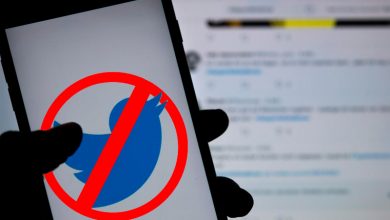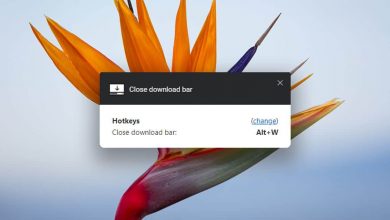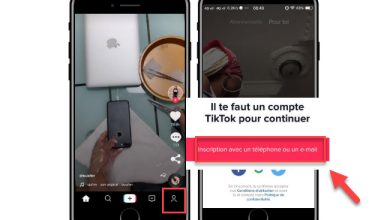Activer ou activer Adobe Flash Player : guide pas à pas
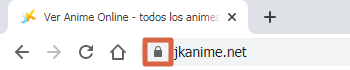
Adobe Flash Player, comme indiqué par le support officiel, ne sera pas disponible prochainement. Cependant, pendant qu’il est toujours en cours d’exécution, vous pouvez utiliser ce guide pour activer Adobe Flash Player dans les navigateurs Google Chrome, Mozilla, Opera, entre autres. Bien que certains d’entre eux aient désactivé le plugin dans les dernières mises à jour.
En raison de la suppression future d’Adobe Flash, de nombreux navigateurs le désactivent par défaut. Cependant, il peut toujours être utilisé et est toujours nécessaire pour divers sites Web, ce texte sera donc très utile si vous rencontrez des difficultés pour visualiser le contenu Flash dans votre navigateur .
Avec l’annonce de sa désactivation, beaucoup se demanderont pourquoi ce changement est dû et qu’adviendra-t-il des sites Web qui nécessitent Adobe Flash pour fonctionner correctement. Certes, ces types de sites sont censés apporter les modifications nécessaires pour continuer à fonctionner correctement sans utiliser Flash.
Dans Chrome
Il est recommandé d’autoriser Flash Player à s’exécuter uniquement sur certains sites Web auxquels vous faites confiance. Voici les étapes à suivre pour activer Adobe Flash dans Google Chrome :
- Ouvrez votre navigateur et accédez au site sur lequel vous souhaitez exécuter Adobe Flash Player.
- Cliquez sur le cadenas ou l’icône d’information à gauche de la barre de recherche.
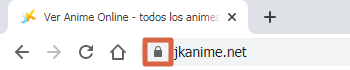
- Sélectionnez » Paramètres du site Web «.
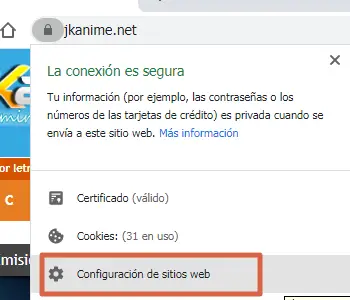
- Un nouvel onglet s’ouvrira et vous devrez rechercher l’option » Flash «.
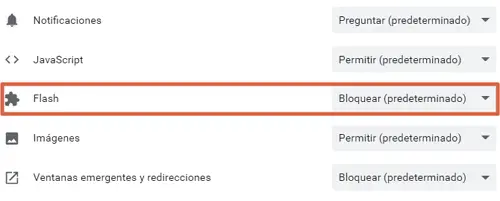
- Cliquez sur la flèche vers le bas pour voir les options disponibles et sélectionnez « Autoriser ».

- Une fois cela fait, il vous suffit de revenir sur le site Web et de recharger la page pour voir le contenu.
Après avoir terminé les étapes indiquées, vous aurez activé Adobe Flash Player dans Google Chrome uniquement pour le site Web choisi.
Une autre méthode alternative consiste à aller dans » Paramètres> Paramètres du site Web> Flash » et dans le bouton bascule, sélectionnez l’option » Demander avant » . De cette façon, le navigateur demandera l’autorisation lorsque vous entrez sur un site Web.
Microsoft Edge
Le processus d’ activation d’Adobe Flash dans Microsoft Edge est similaire à celui à effectuer dans Google Chrome. Vous trouverez ci-dessous la procédure nécessaire pour exécuter cette action :
- Entrez le site qui nécessite l’utilisation d’Adobe Flash.
- À gauche de la barre d’adresse, vous trouverez une icône d’information ou de verrouillage , sélectionnez-la.
- Cliquez sur l’option » Autorisations du site «.
- Rendez-vous dans la rubrique « Adobe Flash », puis appuyez sur le bouton « Bloqué ». Pour terminer, sélectionnez l’option » Autoriser » .
Opéra
Comme dans le reste des navigateurs, il est recommandé d’ activer l’exécution d’Adobe Flash Player uniquement sur une page sélectionnée. Pour ce faire, suivez les étapes décrites ci-dessous :
- Accédez au site Web qui nécessite Flash Player.
- Vous pourrez voir des icônes en forme de pièce de puzzle où le contenu multimédia doit être lu. Cliquez sur ce symbole pour ouvrir les options associées.
- Vous verrez qu’une fenêtre pop-up s’ouvre demandant des autorisations pour exécuter Flash, sélectionnez simplement » Autoriser «.
Vous aurez également la possibilité de sélectionner le symbole du cadenas situé sur le côté gauche de la barre de recherche. Sélectionnez ensuite » Paramètres du site Web «, recherchez l’option » Flash » et définissez le bouton sur » Autoriser «
Firefox
Pour des raisons de sécurité, Mozilla Firefox a désactivé l’utilisation par défaut des modules complémentaires tels que Flash Player dans presque toutes les versions du navigateur. De la même manière, l’activation sera détaillée, au cas où vous souhaiteriez l’essayer de la même manière. Pour le faire, suivez ces étapes:
- Accédez au site Web sur lequel vous souhaitez activer Flash Player.
- Là où le contenu multimédia doit être lu, vous pourrez voir une icône en forme de pièce Lego ou de puzzle , vous devez appuyer sur ce symbole pour voir les options de configuration disponibles.
- Une fenêtre pop-up s’ouvrira où vous pourrez activer les autorisations pour l’exécution du module complémentaire .
- Enfin, rechargez la page pour voir le contenu.
Grâce à ces procédures simples, vous pourrez activer Adobe Flash Player dans différents navigateurs . N’oubliez pas de garder à l’esprit le fait de son expiration future. Bien que dans tous les cas, il y ait encore beaucoup de contenu à apprécier.